《PyQT5软件开发》第2章 PyQt5基本功能
Posted Bruceoxl
tags:
篇首语:本文由小常识网(cha138.com)小编为大家整理,主要介绍了《PyQT5软件开发》第2章 PyQt5基本功能相关的知识,希望对你有一定的参考价值。
PyQt5是一种高级的语言,下面只有几行代码就能显示一个小窗口。底层已经实现了窗口的基本功能。
2.1入门实例
# -*- coding: utf-8 -*-
"""
author: BruceOu
last edited: 2020-06
"""
import sys
#这里我们提供必要的引用。基本控件位于pyqt5.qtwidgets模块中。
from PyQt5.QtWidgets import QApplication, QWidget
if __name__ == '__main__':
#每一pyqt5应用程序必须创建一个应用程序对象。sys.argv参数是一个列表,从命令行输入参数。
app = QApplication(sys.argv)
#QWidget部件是pyqt5所有用户界面对象的基类。他为QWidget提供默认构造函数。默认构造函数没有父类。
w = QWidget()
#resize()方法调整窗口的大小。这离是250px宽150px高
w.resize(250, 150)
#move()方法移动窗口在屏幕上的位置到x = 300,y = 300坐标。
w.move(300, 300)
#设置窗口的标题
w.setWindowTitle('Simple')
#显示在屏幕上
w.show()
#系统exit()方法确保应用程序干净的退出
#的exec_()方法有下划线。因为执行是一个Python关键词。因此,exec_()代替
sys.exit(app.exec_())
运行结果如下:
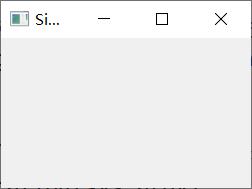
2.2应用程序图标
应用程序图标是一个小的图像,通常在标题栏的左上角显示。在下面的例子中我们将介绍如何做pyqt5的图标。同时我们也将介绍一些新方法。
# -*- coding: utf-8 -*-
"""
author: BruceOu
last edited: 2020-06
"""
import sys
from PyQt5.QtWidgets import QApplication, QWidget
from PyQt5.QtGui import QIcon
class Icon(QWidget):
def __init__(self):
super().__init__()
self.initUI() #界面绘制交给InitUi方法
def initUI(self):
#设置窗口的位置和大小
self.setGeometry(300, 300, 300, 220)
#设置窗口的标题
self.setWindowTitle('Icon')
#设置窗口的图标,引用当前目录下的web.png图片
self.setWindowIcon(QIcon('mail.ico'))
#显示窗口
self.show()
if __name__ == '__main__':
#创建应用程序和对象
app = QApplication(sys.argv)
ex = Icon()
sys.exit(app.exec_())
前面的例子是在程序风格。Python编程语言支持程序和面向对象编程风格。Pyqt5使用OOP编程。
class Example(QWidget):
def __init__(self):
super().__init__()
...
面向对象编程有三个重要的方面:类、变量和方法。这里我们创建一个新的类为Examle。Example继承自QWidget类。
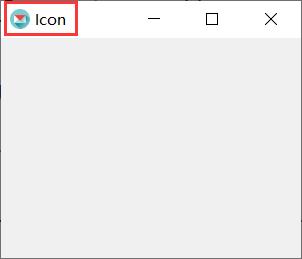
2.3显示提示语
在下面的例子中我们显示一个提示语。
# -*- coding: utf-8 -*-
"""
author: BruceOu
last edited: 2020-06
"""
import sys
from PyQt5.QtWidgets import (QWidget, QToolTip,
QPushButton, QApplication)
from PyQt5.QtGui import QFont
class ToolTip(QWidget):
def __init__(self):
super().__init__()
self.initUI()
def initUI(self):
#这种静态的方法设置一个用于显示工具提示的字体。我们使用10px滑体字体。
QToolTip.setFont(QFont('SansSerif', 10))
#创建一个提示,我们称之为settooltip()方法。我们可以使用丰富的文本格式
self.setToolTip('This is a <b>QWidget</b> widget')
#创建一个PushButton并为他设置一个tooltip
btn = QPushButton('Button', self)
btn.setToolTip('This is a <b>QPushButton</b> widget')
#btn.sizeHint()显示默认尺寸
btn.resize(btn.sizeHint())
#移动窗口的位置
btn.move(50, 50)
self.setGeometry(300, 300, 300, 200)
self.setWindowTitle('Tooltips')
self.show()
if __name__ == '__main__':
app = QApplication(sys.argv)
ex = ToolTip()
sys.exit(app.exec_())
运行程序,显示一个窗口,将光标放在按钮上会有提示信息。
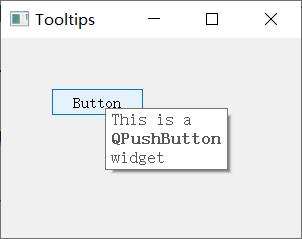
2.4关闭窗口
关闭一个窗口可以点击标题栏上的X。在下面的例子中,我们将展示我们如何通过编程来关闭窗口。
# -*- coding: utf-8 -*-
"""
author: BruceOu
last edited: 2020-06
"""
import sys
from PyQt5.QtWidgets import QWidget, QPushButton, QApplication
from PyQt5.QtCore import QCoreApplication
class Quit(QWidget):
def __init__(self):
super().__init__()
self.initUI()
def initUI(self):
qbtn = QPushButton('Quit', self)
qbtn.clicked.connect(QCoreApplication.instance().quit)
qbtn.resize(qbtn.sizeHint())
qbtn.move(50, 50)
self.setGeometry(300, 300, 250, 150)
self.setWindowTitle('Quit button')
self.show()
if __name__ == '__main__':
app = QApplication(sys.argv)
ex = Quit()
sys.exit(app.exec_())
运行程序,点击Quit按钮,程序退出。
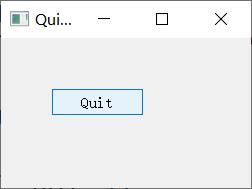
2.5消息框
默认情况下,如果我们单击x按钮窗口就关门了。有时我们想修改这个默认的行为。例如我们在编辑器中修改了一个文件,当关闭他的时候,我们显示一个消息框确认。
# -*- coding: utf-8 -*-
"""
author: BruceOu
last edited: 2020-06
"""
import sys
from PyQt5.QtWidgets import QWidget, QMessageBox, QApplication
class Messagebox(QWidget):
def __init__(self):
super().__init__()
self.initUI()
def initUI(self):
self.setGeometry(300, 300, 250, 150)
self.setWindowTitle('Message box')
self.show()
def closeEvent(self, event):
reply = QMessageBox.question(self, 'Message',
"Are you sure to quit?", QMessageBox.Yes |
QMessageBox.No, QMessageBox.No)
if reply == QMessageBox.Yes:
event.accept()
else:
event.ignore()
if __name__ == '__main__':
app = QApplication(sys.argv)
ex = Messagebox()
sys.exit(app.exec_())
我们关闭窗口的时候,触发了QCloseEvent。我们需要重写closeEvent()事件处理程序。
reply = QMessageBox.question(self, 'Message',
"Are you sure to quit?", QMessageBox.Yes |
QMessageBox.No, QMessageBox.No)
我们显示一个消息框,两个按钮:“是”和“不是”。第一个字符串出现在titlebar。第二个字符串消息对话框中显示的文本。第三个参数指定按钮的组合出现在对话框中。最后一个参数是默认按钮,这个是默认的按钮焦点。
if reply == QtGui.QMessageBox.Yes:
event.accept()
else:
event.ignore()
我们处理返回值,如果单击Yes按钮,关闭小部件并终止应用程序。否则我们忽略关闭事件。
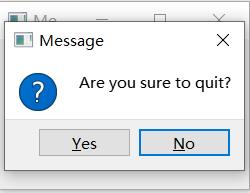
2.6窗口显示在屏幕的中间
下面的脚本显示了如何在屏幕中心显示窗口。
# -*- coding: utf-8 -*-
"""
author: BruceOu
last edited: 2020-06
"""
import sys
from PyQt5.QtWidgets import QWidget, QDesktopWidget, QApplication
class Center(QWidget):
def __init__(self):
super().__init__()
self.initUI()
def initUI(self):
self.resize(250, 150)
self.center()
self.setWindowTitle('Center')
self.show()
#控制窗口显示在屏幕中心的方法
def center(self):
#获得窗口
qr = self.frameGeometry()
#获得屏幕中心点
cp = QDesktopWidget().availableGeometry().center()
#显示到屏幕中心
qr.moveCenter(cp)
self.move(qr.topLeft())
if __name__ == '__main__':
app = QApplication(sys.argv)
ex = Center()
sys.exit(app.exec_())
QtGui,QDesktopWidget类提供了用户的桌面信息,包括屏幕大小。
欢迎访问我的网站:
BruceOu的哔哩哔哩
BruceOu的主页
BruceOu的博客
BruceOu的CSDN博客
BruceOu的简书
以上是关于《PyQT5软件开发》第2章 PyQt5基本功能的主要内容,如果未能解决你的问题,请参考以下文章